大家好!最近不少学生朋友在忙着写论文。这次我们看一下页码的问题。页码是论文必不可少的部分。今天本文就为大家带来Word2007论文页码设置大全,教大家如何设置页码,并且针对一些特殊的格式要求怎么应对:
一、插入一个论文中典型的页码
1、插入选项卡 -> 页眉和页脚区域-> 页码-> 页面底端。
2、然后弹出的一个列表中差不多有你所有需要的页码,选一款就行。
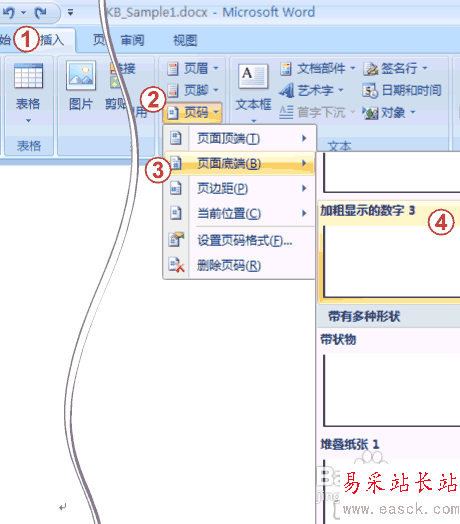
3、这时候页码出现在右下角。按关闭页眉和页脚回到常规视图。
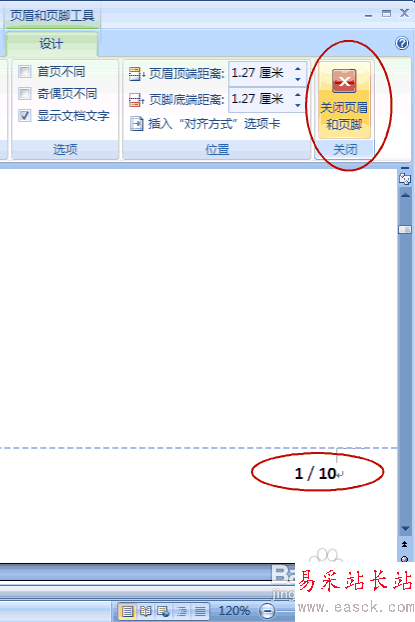
END
二、封面页不要页码
1、默认情况下插入的页码每页上都会出现。但是你会注意到第一页上也有页码。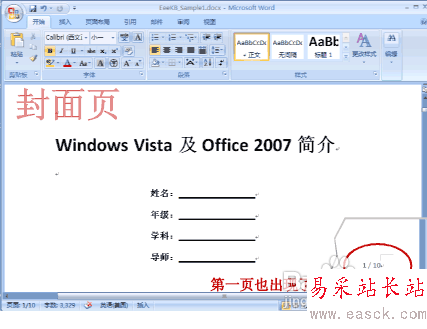
2、学校往往给了统一的封面页,封面上不应该有页码。(你可以专门弄个 Word 文档把封面页单独打印出来,规避掉这个问题。)也可以用下面的操作:
3、插入在页面底端的页码属于页脚的一部分,所以我们进入页脚编辑状态。插入选项卡 -> 页眉和页脚区域 -> 页脚-> 编辑页脚。
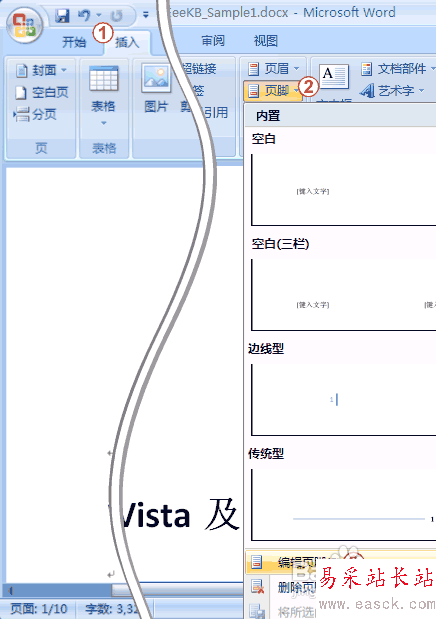
4、把首页不同勾上,然后按关闭页眉和页脚回到常规视图就行了。
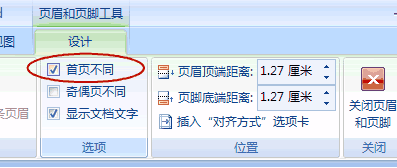
5、这时候封面页的页码就不见了。但是第一页上(除了封面以外)显示的是 2。您可能希望第一页显示 1,请继续下面步骤:
6、插入选项卡 -> 页眉和页脚区域 -> 页码-> 设置页码格式。
7、在页码编号下方选起始页码,然后把数值设成 0。
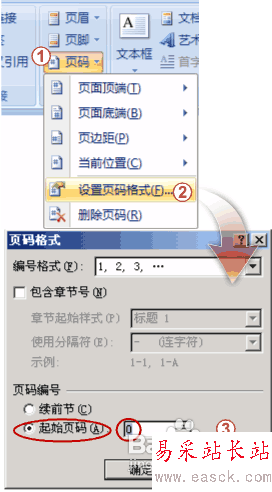
8、按确定退出就搞定了。
END
上面我们介绍了如何做页码以及如何把封面页上的页码消失的方法;下面这次我们要看一下更复杂的情况:
-首页不要页码 -前言、目录部分用;I, II, III 罗马数字编页码 -正文部分用 ;1,2,3 阿拉伯数字编页码
我们需要做三个操作:
一、显示分节符
由于我们要用到分节符,而默认状况下分节符在 Word 里是不显示的。所以,为了我们操作方便,我们让它显示出来。
1、开始 -> Word 选项。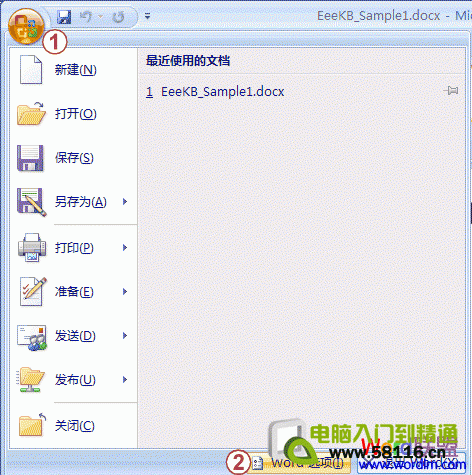
2、点开显示选项卡 -> 把显示所有格式标记勾上。
新闻热点
疑难解答